विंडोज़ 10 में नोटपैड कैसे खोलें और उपयोग करें
नोटपैड एक बुनियादी सादा पाठ संपादक है जिसका उपयोग आप सरल दस्तावेज़ बनाने के लिए कर सकते हैं। परिणामी फ़ाइलें आमतौर पर .txt एक्सटेंशन के साथ सहेजी जाती हैं। यह आलेख विंडोज़ 10 में नोटपैड को खोलने और उसके टेक्स्ट को अनुकूलित करने के कई तरीकों का वर्णन करता है। यह टेक्स्ट (.txt) फ़ाइलों को देखने या संपादित करने के लिए नोटपैड को बेहतर बनाता है।
- भाग 1: नोटपैड खोलें
- भाग 2: वर्ड रैप सक्षम करें
- भाग 3: टेक्स्ट प्रारूप को अनुकूलित करें
- भाग 4: रजिस्ट्री के माध्यम से स्टेटस बार सक्षम करें
नोटपैड लॉन्च करने और
एक नया टेक्स्ट दस्तावेज़ बनाने के कई तरीके हैं।
तरीका 1: रन के माध्यम से नोटपैड खोलेंRun बॉक्स खोलने के लिए Win R दबाएं। नोटपैड इनपुट करें और Enter दबाएं।
आपके कंप्यूटर पर एक नया रिक्त और बिना शीर्षक वाला नोटपैड स्वचालित रूप से लॉन्च हो जाएगा।
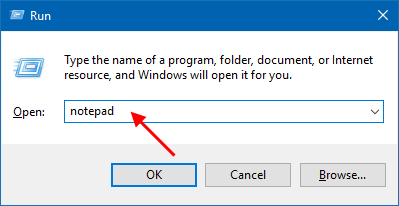
स्टार्ट मेनू पर जाएं और
सभी ऐप्स पर क्लिक करें, आप इसे विंडोज एक्सेसरीज फ़ोल्डर के अंतर्गत पा सकते हैं।
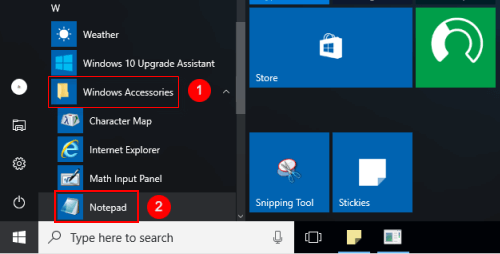
डेस्कटॉप या फ़ाइल एक्सप्लोरर में रिक्त क्षेत्र पर राइट-क्लिक करें,
नया > टेक्स्ट दस्तावेज़ चुनें।
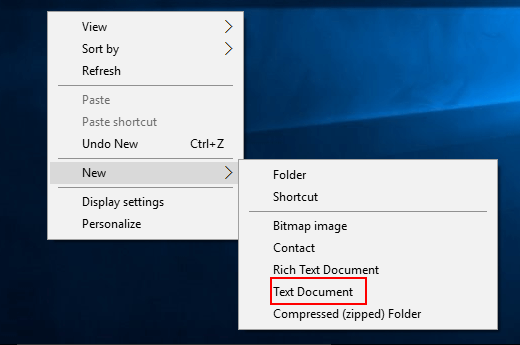
चरण 1: स्टार्ट मेनू पर जाएं।
चरण 2: खोज बॉक्स में नोटपैड टाइप करें, और
Enter दबाएँ।
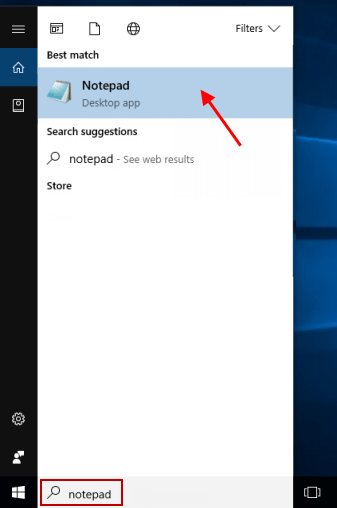
स्टार्ट या टास्कबार पर पिन कर सकते हैं। ताकि आप स्टार्ट मेनू या टास्कबार से जल्दी से एक नया टेक्स्ट दस्तावेज़ बना सकें।
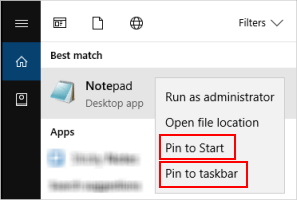
यदि आप वर्ड रैप को सक्षम करते हैं, तो यह टेक्स्ट को आपके टेक्स्ट दस्तावेज़ में लपेट देगा ताकि यह संपूर्ण रूप से स्क्रॉल न हो।
करने के लिए:
Format टैब पर क्लिक करें और वर्ड रैप चुनें।
नोटपैड विंडो के नीचे स्क्रॉल बार गायब हो जाएगा। फ़ॉर्मेट मेनू पर वर्ड रैप विकल्प के बगल में एक चेक दिखाई देगा।
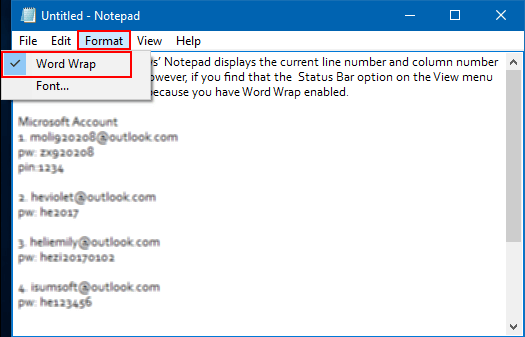
नीचे दिए गए इन चरणों के साथ, आप नोटपैड में डिफ़ॉल्ट फ़ॉन्ट, फ़ॉन्ट शैली और फ़ॉन्ट आकार को अनुकूलित कर सकते हैं।
करने के लिए:
Format मेनू पर क्लिक करें, Font चुनें।
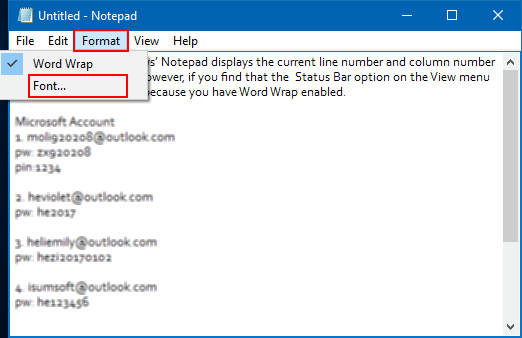
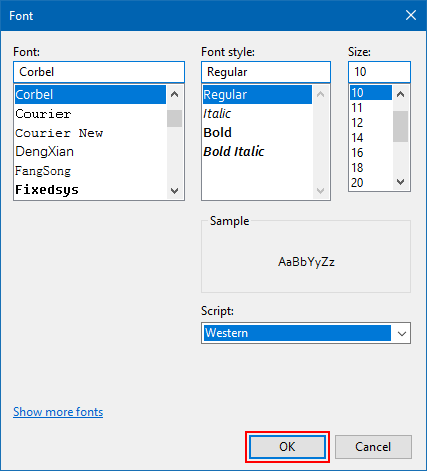
वर्ड रैप सक्षम होने पर स्टेटस बार सक्षम नहीं किया जा सकता। यहां बताया गया है कि
वर्ड रैप सक्षम होने पर नोटपैड में स्टेटस बार को कैसे दृश्यमान बनाया जाए।
चरण 1:Win R दबाएं, Run खोलें, regedit टाइप करें, और Enter दबाएं।

HKEY_CURRENT_USER\Software\Microsoft\Notepad
नोटपैड के दाएं फलक पर, StatusBar कुंजी पर डबल-क्लिक करें।
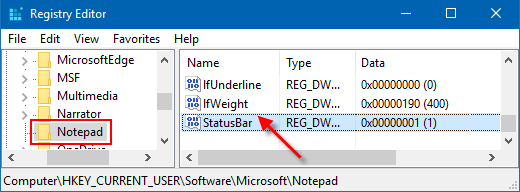
1 में बदलें। इस सेटिंग को सहेजने के लिए ठीक पर क्लिक करें।
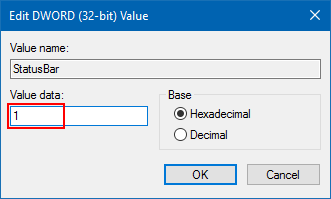
F5 दबाएं। नोटपैड खोलें, स्टेटस बार नोटपैड एप्लिकेशन सॉफ़्टवेयर के नीचे दिखाई देगा। यह स्थिति विंडो में पंक्तियों की संख्या और स्तंभ स्थान के लिए संदेश दिखाता है।
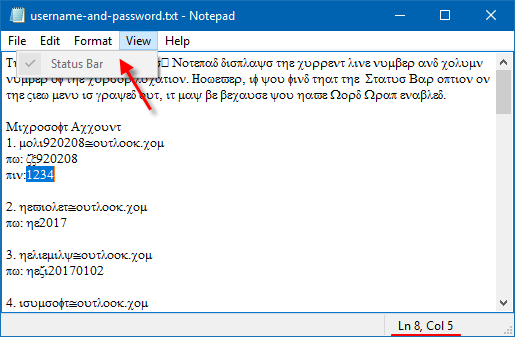
-
 मैक पर मेल ऐप में जीमेल लॉगिन विफल होने के 3 समाधानबुनियादी सुधार अपनी इंटरनेट स्पीड जांचें: यदि आपके पास डुअल-बैंड राउटर है तो 5GHz फ़्रीक्वेंसी बैंड से कनेक्ट करने का प्रयास करें। अपना ईमेल और पासवर...सॉफ्टवेयर ट्यूटोरियल 2024-11-07 को प्रकाशित
मैक पर मेल ऐप में जीमेल लॉगिन विफल होने के 3 समाधानबुनियादी सुधार अपनी इंटरनेट स्पीड जांचें: यदि आपके पास डुअल-बैंड राउटर है तो 5GHz फ़्रीक्वेंसी बैंड से कनेक्ट करने का प्रयास करें। अपना ईमेल और पासवर...सॉफ्टवेयर ट्यूटोरियल 2024-11-07 को प्रकाशित -
 iPhone पर अनुवाद ऐप के काम न करने के 3 समाधानबुनियादी सुधार ऑन-डिवाइस मोड सक्षम या अक्षम करें: सेटिंग्स खोलें > अनुवाद करें > ऑन-डिवाइस मोड अक्षम करें। जांचें अपना इंटरनेट कनेक्शन: चलते-फिरते भाष...सॉफ्टवेयर ट्यूटोरियल 2024-11-07 को प्रकाशित
iPhone पर अनुवाद ऐप के काम न करने के 3 समाधानबुनियादी सुधार ऑन-डिवाइस मोड सक्षम या अक्षम करें: सेटिंग्स खोलें > अनुवाद करें > ऑन-डिवाइस मोड अक्षम करें। जांचें अपना इंटरनेट कनेक्शन: चलते-फिरते भाष...सॉफ्टवेयर ट्यूटोरियल 2024-11-07 को प्रकाशित -
 मैक पर साइकिल काउंट (बैटरी) क्या है और इसे कैसे जांचेंमेरे मैकबुक पर साइकिल की गिनती क्या है आपके मैक पर एक चक्र गणना तब होती है जब आप इसकी बैटरी की 100% शक्ति का उपयोग करते हैं, चाहे आप अपने मैकबुक को कि...सॉफ्टवेयर ट्यूटोरियल 2024-11-07 को प्रकाशित
मैक पर साइकिल काउंट (बैटरी) क्या है और इसे कैसे जांचेंमेरे मैकबुक पर साइकिल की गिनती क्या है आपके मैक पर एक चक्र गणना तब होती है जब आप इसकी बैटरी की 100% शक्ति का उपयोग करते हैं, चाहे आप अपने मैकबुक को कि...सॉफ्टवेयर ट्यूटोरियल 2024-11-07 को प्रकाशित -
 स्टीम त्रुटि को ठीक करना कोई डाउनलोड स्रोत नहीं? तुम्हें सिर्फ ज्ञान की आवश्यकता हैआपके द्वारा रिपोर्ट की गई स्टीम त्रुटि नो डाउनलोड सोर्स के अनुसार, हम कई प्रभावी समाधान खोजते हैं और प्राप्त करते हैं जिन्हें मिनीटूल सॉल्यूशन द्वारा ...सॉफ्टवेयर ट्यूटोरियल 2024-11-07 को प्रकाशित
स्टीम त्रुटि को ठीक करना कोई डाउनलोड स्रोत नहीं? तुम्हें सिर्फ ज्ञान की आवश्यकता हैआपके द्वारा रिपोर्ट की गई स्टीम त्रुटि नो डाउनलोड सोर्स के अनुसार, हम कई प्रभावी समाधान खोजते हैं और प्राप्त करते हैं जिन्हें मिनीटूल सॉल्यूशन द्वारा ...सॉफ्टवेयर ट्यूटोरियल 2024-11-07 को प्रकाशित -
 विंडोज़ पीसी पर संसाधन उपयोग कम रखने की 10 आदतेंएक दशक पहले, एक कम क्षमता वाला विंडोज़ कंप्यूटर मेरा दैनिक ड्राइवर था। इसमें केवल 4GB रैम, एक लो-एंड प्रोसेसर और कोई समर्पित ग्राफिक्स कार्ड नहीं था।...सॉफ्टवेयर ट्यूटोरियल 2024-11-07 को प्रकाशित
विंडोज़ पीसी पर संसाधन उपयोग कम रखने की 10 आदतेंएक दशक पहले, एक कम क्षमता वाला विंडोज़ कंप्यूटर मेरा दैनिक ड्राइवर था। इसमें केवल 4GB रैम, एक लो-एंड प्रोसेसर और कोई समर्पित ग्राफिक्स कार्ड नहीं था।...सॉफ्टवेयर ट्यूटोरियल 2024-11-07 को प्रकाशित -
 एंड्रॉइड पर हटाए गए टेक्स्ट संदेशों को पुनः प्राप्त करने के 5 तरीकेविधि 1: संग्रह और स्पैम फ़ोल्डर की जाँच करें Google संदेश ऐप पर किसी टेक्स्ट संदेश को गलती से संग्रहित करना आसान है। यदि आपने संदेश को हटाने के बजाय य...सॉफ्टवेयर ट्यूटोरियल 2024-11-07 को प्रकाशित
एंड्रॉइड पर हटाए गए टेक्स्ट संदेशों को पुनः प्राप्त करने के 5 तरीकेविधि 1: संग्रह और स्पैम फ़ोल्डर की जाँच करें Google संदेश ऐप पर किसी टेक्स्ट संदेश को गलती से संग्रहित करना आसान है। यदि आपने संदेश को हटाने के बजाय य...सॉफ्टवेयर ट्यूटोरियल 2024-11-07 को प्रकाशित -
 यहां बताया गया है कि मैं अपने विंडोज 11 पीसी का उचित बैकअप कैसे लेता हूंहालाँकि विंडोज़ बैकअप विंडोज़ 11 के लिए एक अच्छा बैकअप समाधान है, लेकिन इसकी अपनी सीमाएँ हैं। यही कारण है कि मैं अपने विंडोज 11 पीसी का ठीक से बैकअप ल...सॉफ्टवेयर ट्यूटोरियल 2024-11-07 को प्रकाशित
यहां बताया गया है कि मैं अपने विंडोज 11 पीसी का उचित बैकअप कैसे लेता हूंहालाँकि विंडोज़ बैकअप विंडोज़ 11 के लिए एक अच्छा बैकअप समाधान है, लेकिन इसकी अपनी सीमाएँ हैं। यही कारण है कि मैं अपने विंडोज 11 पीसी का ठीक से बैकअप ल...सॉफ्टवेयर ट्यूटोरियल 2024-11-07 को प्रकाशित -
 टेक्स्ट मैसेज (एसएमएस) को एंड्रॉइड से एंड्रॉइड में कैसे ट्रांसफर करेंउपयोग में आसान इंटरफ़ेस के साथ, एंड्रॉइड डिवाइस दुनिया भर में आधे से अधिक स्मार्टफोन उपयोगकर्ताओं की पसंद हैं। कोई नया डिवाइस सेट करते समय या किसी पुर...सॉफ्टवेयर ट्यूटोरियल 2024-11-07 को प्रकाशित
टेक्स्ट मैसेज (एसएमएस) को एंड्रॉइड से एंड्रॉइड में कैसे ट्रांसफर करेंउपयोग में आसान इंटरफ़ेस के साथ, एंड्रॉइड डिवाइस दुनिया भर में आधे से अधिक स्मार्टफोन उपयोगकर्ताओं की पसंद हैं। कोई नया डिवाइस सेट करते समय या किसी पुर...सॉफ्टवेयर ट्यूटोरियल 2024-11-07 को प्रकाशित -
 क्या किसी व्यवस्थापक ने साइन इन प्रतिबंधित कर दिया है? अब फिक्स करें!सही जानकारी दर्ज करने के बाद आपको एक व्यवस्थापक ने साइन इन प्रतिबंधित कर दिया है क्यों प्राप्त होता है? अपने सिस्टम को दोबारा अनलॉक कैसे करें? यदि आप ...सॉफ्टवेयर ट्यूटोरियल 2024-11-07 को प्रकाशित
क्या किसी व्यवस्थापक ने साइन इन प्रतिबंधित कर दिया है? अब फिक्स करें!सही जानकारी दर्ज करने के बाद आपको एक व्यवस्थापक ने साइन इन प्रतिबंधित कर दिया है क्यों प्राप्त होता है? अपने सिस्टम को दोबारा अनलॉक कैसे करें? यदि आप ...सॉफ्टवेयर ट्यूटोरियल 2024-11-07 को प्रकाशित -
 ब्लॉक किए गए नंबरों से कॉल आने से कैसे रोकेंविधि 1: अवरुद्ध संख्या सूची की समीक्षा करें इससे पहले कि आप गहराई में जाएं, अपने फोन पर ब्लॉक किए गए नंबरों की सूची को दोबारा जांच लें, इससे ब्लॉक किए...सॉफ्टवेयर ट्यूटोरियल 2024-11-07 को प्रकाशित
ब्लॉक किए गए नंबरों से कॉल आने से कैसे रोकेंविधि 1: अवरुद्ध संख्या सूची की समीक्षा करें इससे पहले कि आप गहराई में जाएं, अपने फोन पर ब्लॉक किए गए नंबरों की सूची को दोबारा जांच लें, इससे ब्लॉक किए...सॉफ्टवेयर ट्यूटोरियल 2024-11-07 को प्रकाशित -
 एंड्रॉइड स्क्रीन पर लंबवत या क्षैतिज रेखाओं को ठीक करने के 3 तरीकेबुनियादी सुधार अपने डिवाइस को पुनरारंभ करें: समस्या पैदा करने वाले किसी भी बग या गड़बड़ी को दूर करने के लिए अपने डिवाइस को पुनरारंभ करें। अपने डिवाइस...सॉफ्टवेयर ट्यूटोरियल 2024-11-07 को प्रकाशित
एंड्रॉइड स्क्रीन पर लंबवत या क्षैतिज रेखाओं को ठीक करने के 3 तरीकेबुनियादी सुधार अपने डिवाइस को पुनरारंभ करें: समस्या पैदा करने वाले किसी भी बग या गड़बड़ी को दूर करने के लिए अपने डिवाइस को पुनरारंभ करें। अपने डिवाइस...सॉफ्टवेयर ट्यूटोरियल 2024-11-07 को प्रकाशित -
 iPhone पर पिक्चर फ़िट वॉलपेपर बनाने के 3 तरीकेविधि 1: वॉलपेपर रिसाइज़र ऐप का उपयोग करके आप कार्य करने के लिए तृतीय-पक्ष वॉलपेपर आकार बदलने वाले ऐप्स का उपयोग कर सकते हैं। ऐसे। चरण 1: इंस्टासाइज ऐप...सॉफ्टवेयर ट्यूटोरियल 2024-11-07 को प्रकाशित
iPhone पर पिक्चर फ़िट वॉलपेपर बनाने के 3 तरीकेविधि 1: वॉलपेपर रिसाइज़र ऐप का उपयोग करके आप कार्य करने के लिए तृतीय-पक्ष वॉलपेपर आकार बदलने वाले ऐप्स का उपयोग कर सकते हैं। ऐसे। चरण 1: इंस्टासाइज ऐप...सॉफ्टवेयर ट्यूटोरियल 2024-11-07 को प्रकाशित -
 विंडोज 11 पर वाईफाई डिस्कनेक्ट होता रहता है - 5 त्वरित सुधारनेटवर्क एडाप्टर श्रेणी का विस्तार करें, अपने वाईफ़ाई एडाप्टर पर राइट-क्लिक करें, और अपडेट ड्राइवर चुनें। ड्राइवरों के लिए स्वचालित रूप से खोजें का चय...सॉफ्टवेयर ट्यूटोरियल 2024-11-07 को प्रकाशित
विंडोज 11 पर वाईफाई डिस्कनेक्ट होता रहता है - 5 त्वरित सुधारनेटवर्क एडाप्टर श्रेणी का विस्तार करें, अपने वाईफ़ाई एडाप्टर पर राइट-क्लिक करें, और अपडेट ड्राइवर चुनें। ड्राइवरों के लिए स्वचालित रूप से खोजें का चय...सॉफ्टवेयर ट्यूटोरियल 2024-11-07 को प्रकाशित -
 विंडोज़ 11 पर राइट क्लिक के काम न करने के 3 समाधानबुनियादी सुधार: परिधीय उपकरणों को अनप्लग करें: यह काम करेगा क्योंकि यह संभावित सॉफ़्टवेयर हस्तक्षेप और हार्डवेयर टकराव को अलग करता है जो समस्या को ट्र...सॉफ्टवेयर ट्यूटोरियल 2024-11-07 को प्रकाशित
विंडोज़ 11 पर राइट क्लिक के काम न करने के 3 समाधानबुनियादी सुधार: परिधीय उपकरणों को अनप्लग करें: यह काम करेगा क्योंकि यह संभावित सॉफ़्टवेयर हस्तक्षेप और हार्डवेयर टकराव को अलग करता है जो समस्या को ट्र...सॉफ्टवेयर ट्यूटोरियल 2024-11-07 को प्रकाशित -
 आप संतोषजनक निष्पादन योग्य गुम त्रुटि को कैसे ठीक कर सकते हैं?यह उन खिलाड़ियों के लिए रोमांचक खबर हो सकती है जो लंबे समय से सैटिस्फैक्टरी का इंतजार कर रहे हैं कि सैटिस्फैक्टरी अब स्टीम पर उपलब्ध है। हालाँकि, बहुत...सॉफ्टवेयर ट्यूटोरियल 2024-11-07 को प्रकाशित
आप संतोषजनक निष्पादन योग्य गुम त्रुटि को कैसे ठीक कर सकते हैं?यह उन खिलाड़ियों के लिए रोमांचक खबर हो सकती है जो लंबे समय से सैटिस्फैक्टरी का इंतजार कर रहे हैं कि सैटिस्फैक्टरी अब स्टीम पर उपलब्ध है। हालाँकि, बहुत...सॉफ्टवेयर ट्यूटोरियल 2024-11-07 को प्रकाशित
चीनी भाषा का अध्ययन करें
- 1 आप चीनी भाषा में "चलना" कैसे कहते हैं? #का चीनी उच्चारण, #का चीनी सीखना
- 2 आप चीनी भाषा में "विमान ले लो" कैसे कहते हैं? #का चीनी उच्चारण, #का चीनी सीखना
- 3 आप चीनी भाषा में "ट्रेन ले लो" कैसे कहते हैं? #का चीनी उच्चारण, #का चीनी सीखना
- 4 आप चीनी भाषा में "बस ले लो" कैसे कहते हैं? #का चीनी उच्चारण, #का चीनी सीखना
- 5 चीनी भाषा में ड्राइव को क्या कहते हैं? #का चीनी उच्चारण, #का चीनी सीखना
- 6 तैराकी को चीनी भाषा में क्या कहते हैं? #का चीनी उच्चारण, #का चीनी सीखना
- 7 आप चीनी भाषा में साइकिल चलाने को क्या कहते हैं? #का चीनी उच्चारण, #का चीनी सीखना
- 8 आप चीनी भाषा में नमस्ते कैसे कहते हैं? 你好चीनी उच्चारण, 你好चीनी सीखना
- 9 आप चीनी भाषा में धन्यवाद कैसे कहते हैं? 谢谢चीनी उच्चारण, 谢谢चीनी सीखना
- 10 How to say goodbye in Chinese? 再见Chinese pronunciation, 再见Chinese learning

























